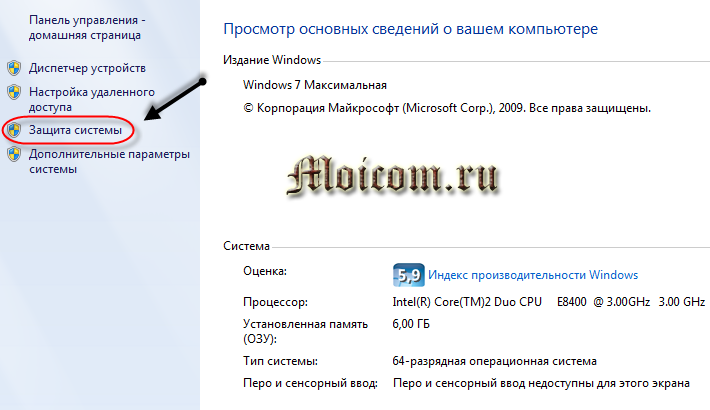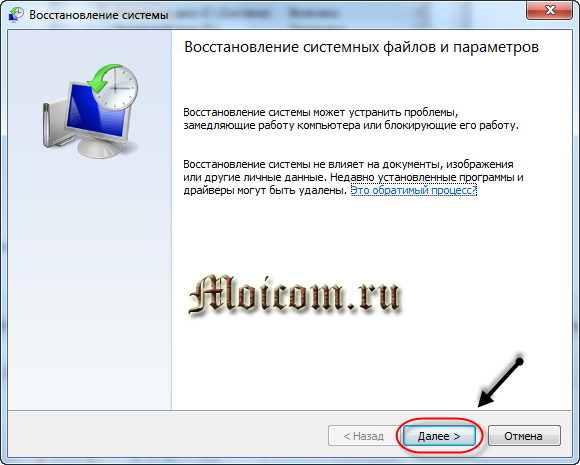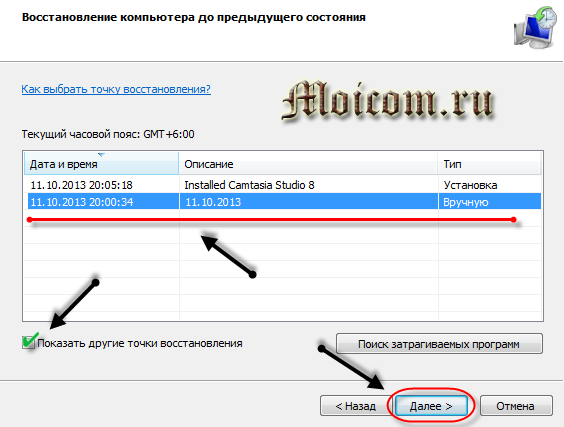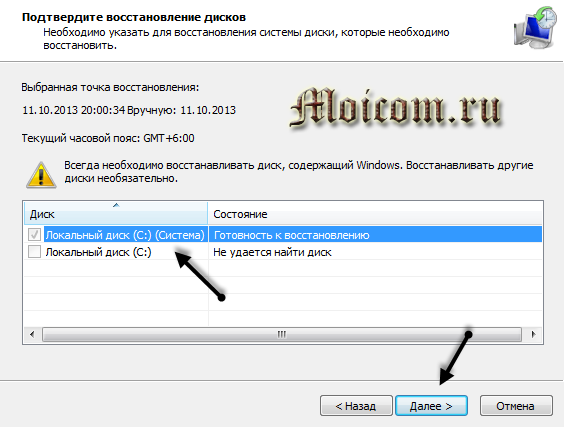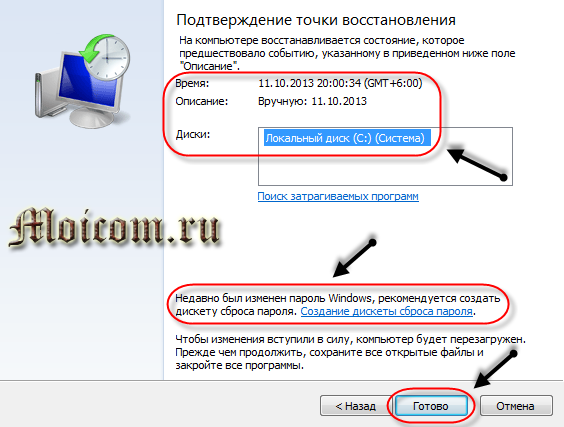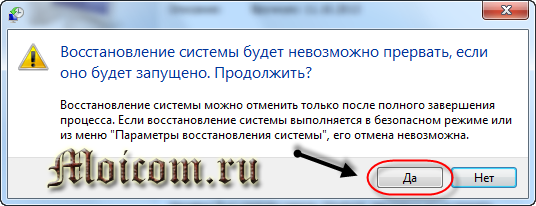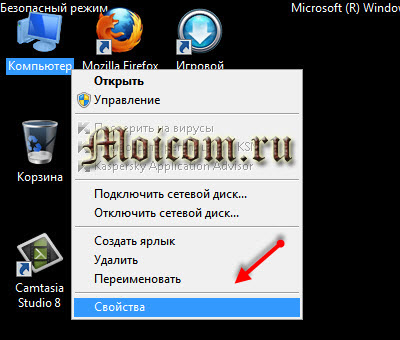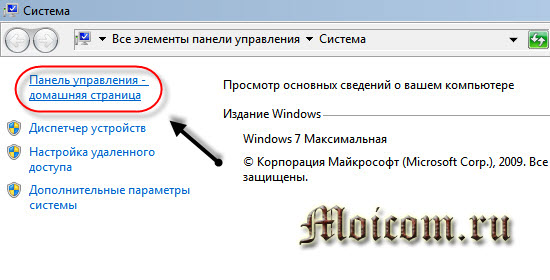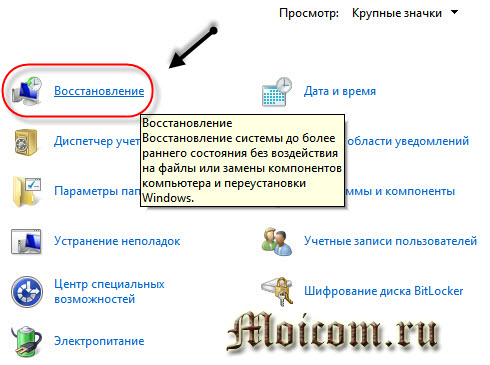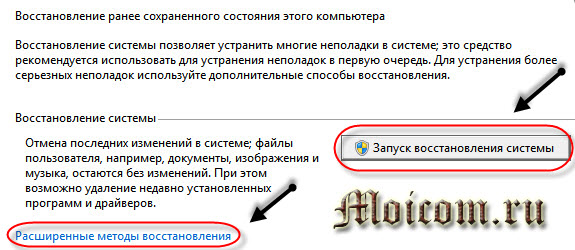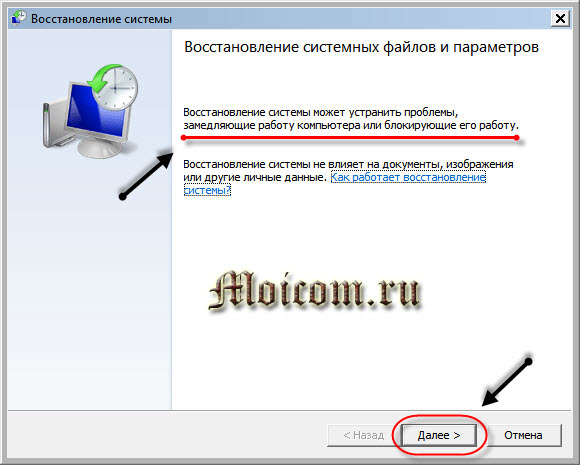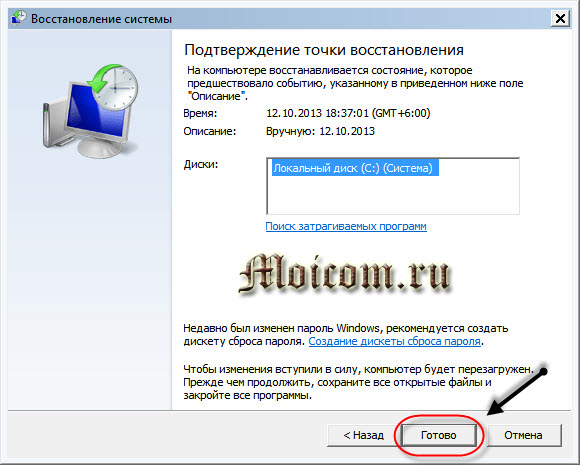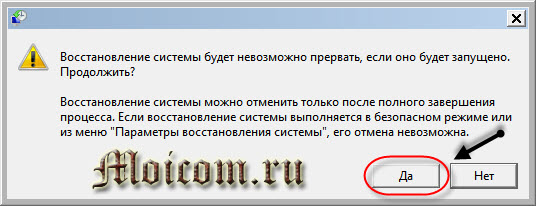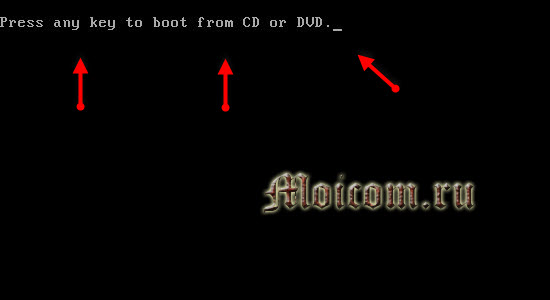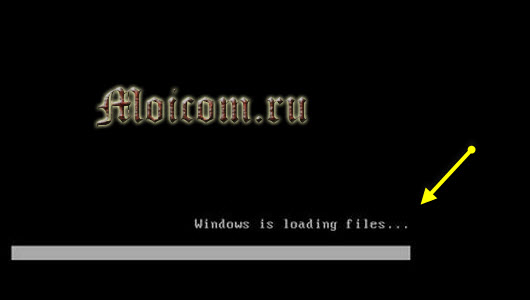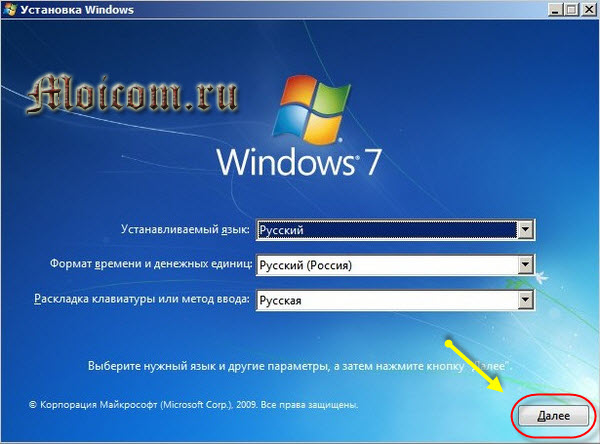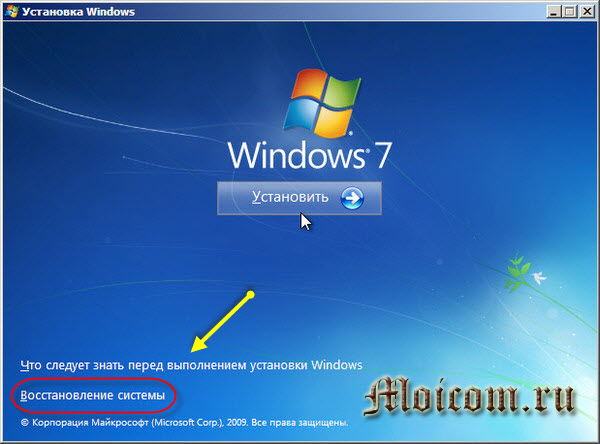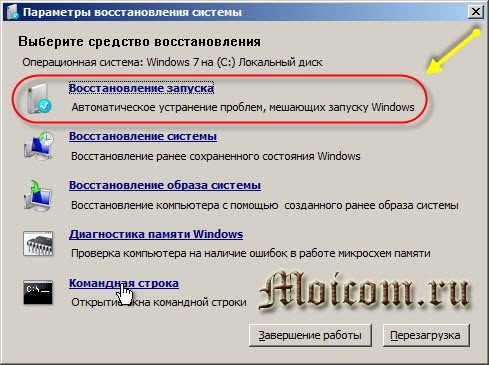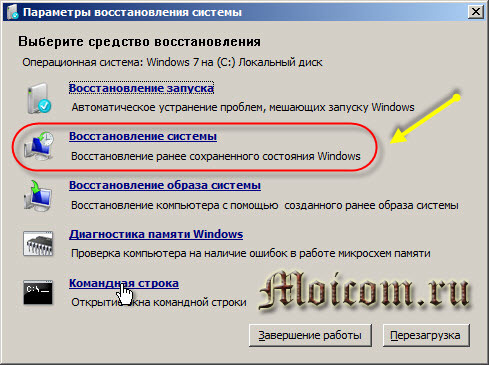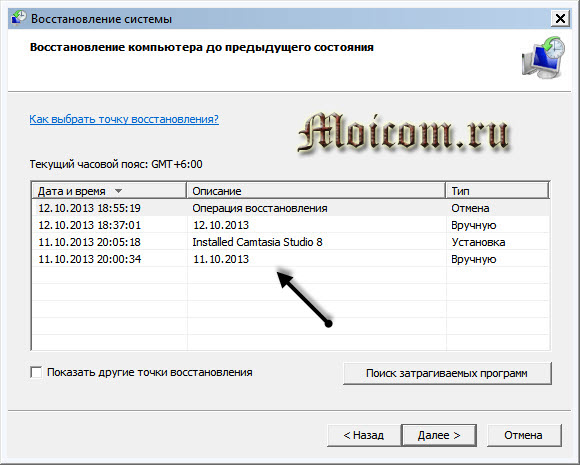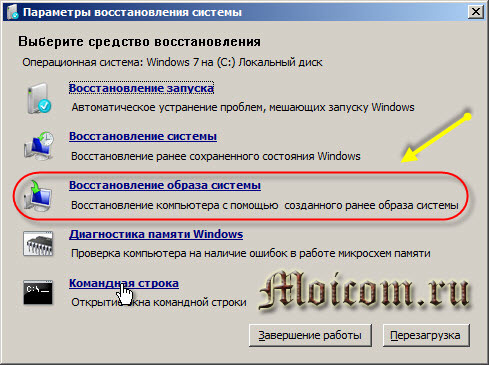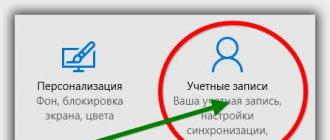Récupération systèmes Windows 7 - la procédure standard, incluse dans le noyau de la famille de systèmes d'exploitation la plus populaire. Restaurer Windows 7 et d'autres versions ne nécessitent pas de vous, chers lecteurs, de compétences particulières, à seulement quelques minutes de temps libre, un disque ou un lecteur flash USB, ainsi que l'exploitation d'une souris et un clavier. Pourquoi le programme de restauration du système existe-t-il? Tout est assez simple! Les fichiers système nécessaires au fonctionnement normal de l'ordinateur reviennent à leur état d'origine, comme si notre PC se déplaçait dans le temps. La restauration du système n'affecte en aucune manière les fichiers utilisateur - musique, photos personnelles, enregistrements vidéo. Aujourd'hui, je propose de vous familiariser avec cette fonction utile, ainsi que les options pour le lancer, même si l'ordinateur a complètement cessé de se charger.
Exécutez le programme "Restauration du système" via Windows.
Vous devrez peut-être restaurer votre système Windows 7 si votre ordinateur est trop lent, si certains programmes refusent de démarrer ou si vous souhaitez simplement annuler une action donnée. Il est très simple de démarrer la restauration du système, d’abord, assurez-vous que système d'exploitation a été complètement chargé. Ensuite, nous devons ouvrir le menu "Démarrer" et trouver la fonction requise.
Je propose de le faire exactement comme sur la prochaine capture d'écran.
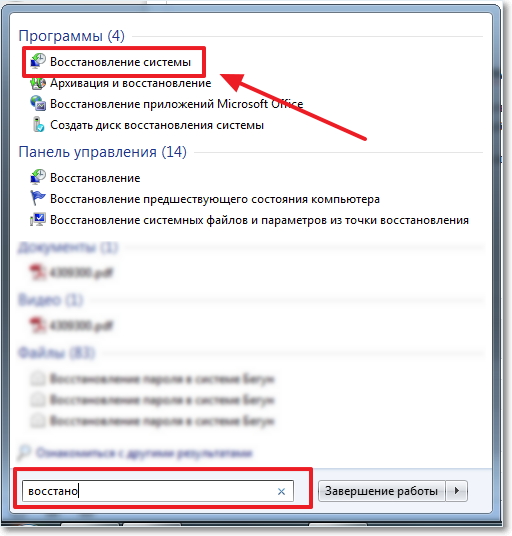
Exécutez le programme "Restauration du système" et c'est ce qui devrait apparaître sur votre moniteur.
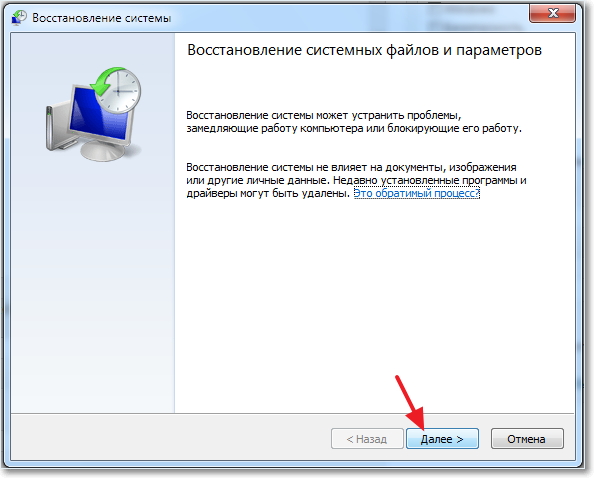
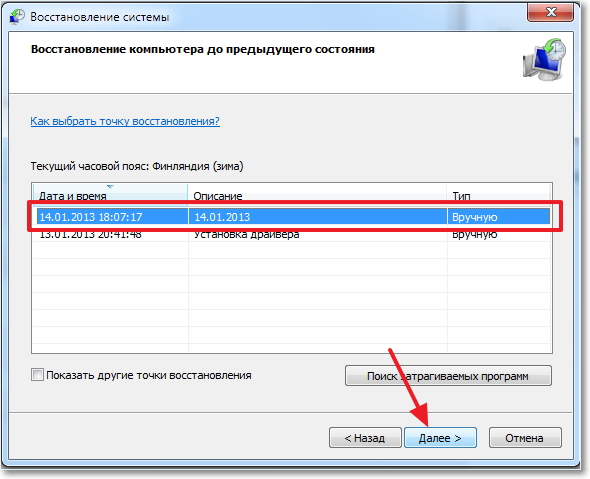
Vous pouvez voir ici comment le système nous invite à choisir l'un des points de restauration du système créés automatiquement. Il peut y avoir à la fois des points d'annulation automatiques et des points créés manuellement par l'utilisateur lui-même. Nous parlerons de ce dernier un peu plus tard. Au fait, vous pouvez sélectionner d'autres points en sélectionnant la fonction correspondante dans la partie inférieure de la fenêtre. Alors, sélectionnez la ligne souhaitée et cliquez sur "Suivant". La fenêtre de travail du programme de restauration du système change comme suit:
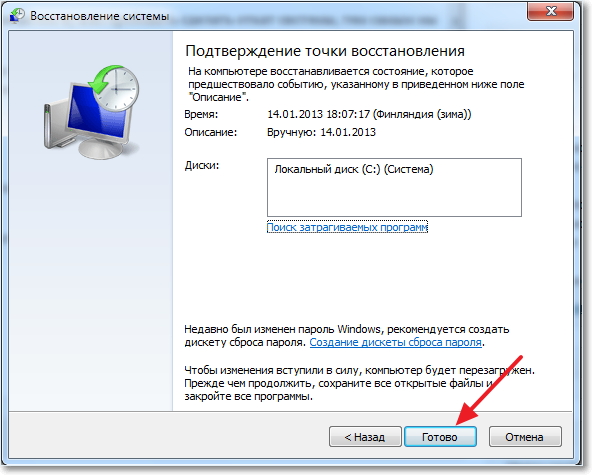
A ce stade, le programme Restauration du système affiche un résumé du point sélectionné, ainsi qu'une section disque dur, pour lequel la restauration sera effectuée. Cliquez sur "Terminer".
Après qu'une petite fenêtre d'avertissement apparaisse, appuyez sur "Oui".
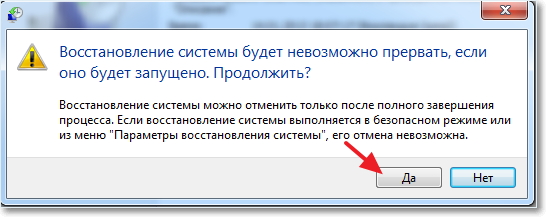
Une fois l'action terminée, le système sera restauré, les fichiers seront restaurés lors du redémarrage. Dès que la machine redémarre complètement, vous verrez le message suivant:

C’est la méthode traditionnelle du programme "Restauration du système", qui est effectuée uniquement dans les cas où le principal fonctions Windows n'ont pas été blessés.
Créez un point de contrôle dans le programme de restauration du système.
Dans les cas où vous souhaitez créer votre propre point de récupération afin de "couvrir", vous devez procéder comme suit. Tout d'abord, vous devez vous assurer que la récupération de Windows 7 est activée sur votre ordinateur. Comment faire cela? Oui, c'est très simple!
Tout d'abord, allez sur le chemin Ordinateur - Propriétés - Plus d'options système, puis allez dans l'onglet "Protection du système". Veuillez noter que la protection d'une partition du disque dur doit être activée.

Ceci est la récupération de partition du disque dur. Si cette fonction est désactivée, sélectionnez la partition souhaitée et ouvrez le mode "Configurer".
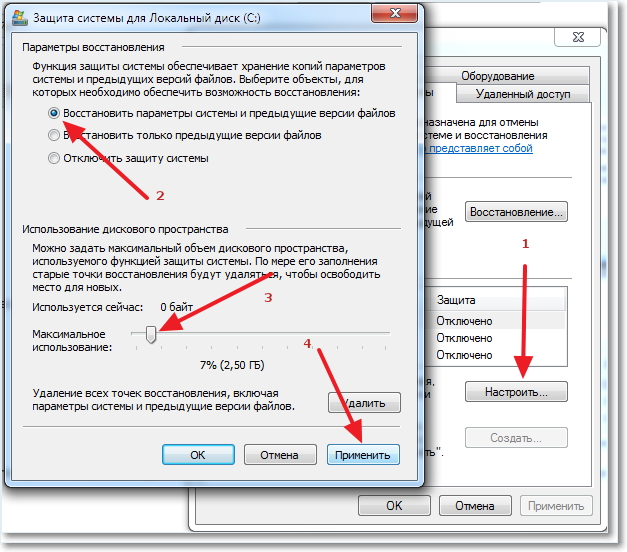
Ici, vous devrez sélectionner la quantité de mémoire requise pour la récupération. A la fin, cliquez sur "Appliquer". Redémarrez le PC et cette fonction est prête à fonctionner! De même, les utilisateurs peuvent désactiver cette option, même s’il est préférable de ne pas le faire.
Restaurez le système Windows 7 via la console.
La ligne de commande est un autre élément important de tout système d'exploitation. A propos de ses différences et avantages avant interface graphique nous pouvons parler longtemps, mais notre objectif est de démarrer une restauration du système avec Windows 7. Donc, ouvrez CMD à partir du menu Démarrer - tous les programmes - standard - ligne de commande. Ensuite, tapez la commande Rstrui.exe, comme dans la capture d'écran suivante.
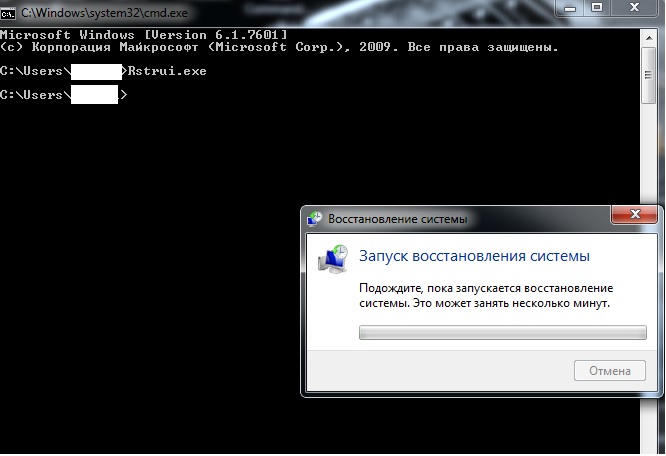
Immédiatement après, la fonction "Restaurer Windows 7" sera lancée en mode graphique. Eh bien, le principe du travail supplémentaire est décrit en détail au début de l'article d'aujourd'hui.
Démarrez le mode sans échec et restaurez le système en mode sans échec.
En cas de démarrage d'urgence du système d'exploitation, dans le noyau de Windows de toutes les versions, les développeurs construits en "mode sans échec". Ce mode est utilisé si vous ne pouvez pas télécharger complètement le système d'exploitation. Le mode sans échec diffère du mode principal en ce sens que, dans ce cas, seuls les services et programmes essentiels et de base sont inclus dans le travail. Mais cela suffit pour effectuer la récupération du système. Alors, comment puis-je démarrer le mode sans échec?

Immédiatement après l'apparition du logo du fabricant au démarrage, commencez à appuyer sur la touche F8. Dès que l'image apparaît, comme dans la capture d'écran ci-dessus, sélectionnez la première option et passez à l'élément "Restauration du système".
Dès que le système d'exploitation démarre, vous remarquerez probablement que le composant graphique est très primitif. C'est ainsi que le système recherche l'ensemble de programmes et de services le plus nécessaire. Ensuite, nous commençons la récupération du système, comme dans le premier chapitre, et attendons que le PC redémarre. A la fin du travail, le système démarrera en mode normal avec un message indiquant que le système a été restauré avec succès (ou pas, auquel cas je vous conseille de sélectionner un autre point de restauration et d'essayer de restaurer le système à nouveau).
Dernière configuration réussie.
Pour les utilisateurs paresseux, il existe une autre option intéressante si Windows ne démarre pas. Il était une fois, cette méthode a soulevé mon esprit terriblement.
Lorsque vous allumez le PC, nous appuyons fortement sur F8, comme dans le cas du mode sans échec, sélectionnez uniquement l'option "Dernière configuration réussie". L'ordinateur sera démarré en mode normal et sans une longue récupération de Windows.

Comment créer une image de disque d'urgence?
L'image de sauvegarde du système d'exploitation peut être utile si aucune des options ci-dessus n'a donné de résultats positifs. Tout d'abord, il est recommandé de créer cette image pour des cas imprévus. Pour ce faire, ouvrez l'option "Archiver les données de l'ordinateur" dans le "Panneau de configuration".
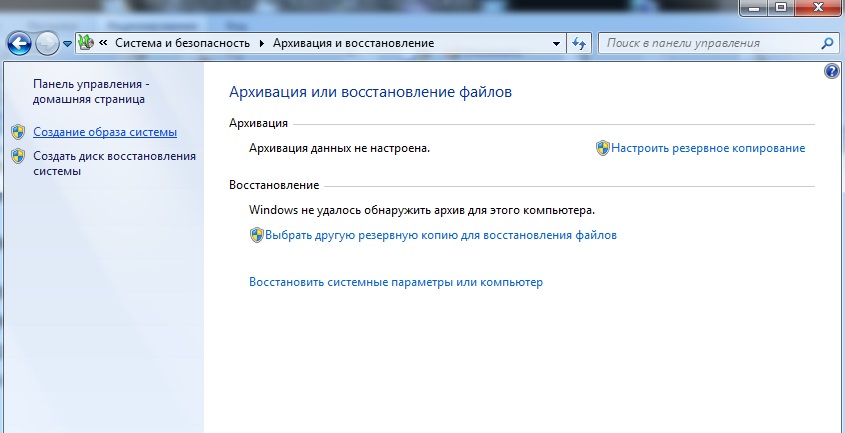
Ensuite, sélectionnez "Créer une image système", comme indiqué sur la capture d'écran. La fenêtre suivante vous invite à sélectionner une partition d'archive sur le disque dur et le type de support où l'image d'alarme sera stockée.
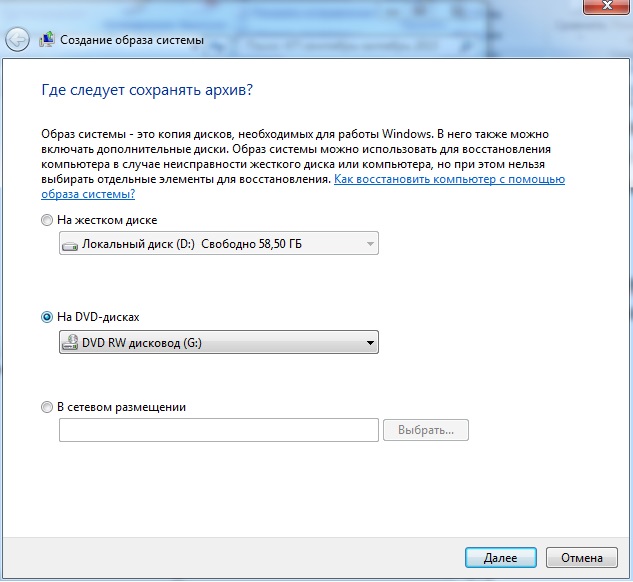
Nous vous invitons ensuite à inclure les autres sections dans l’archivage.
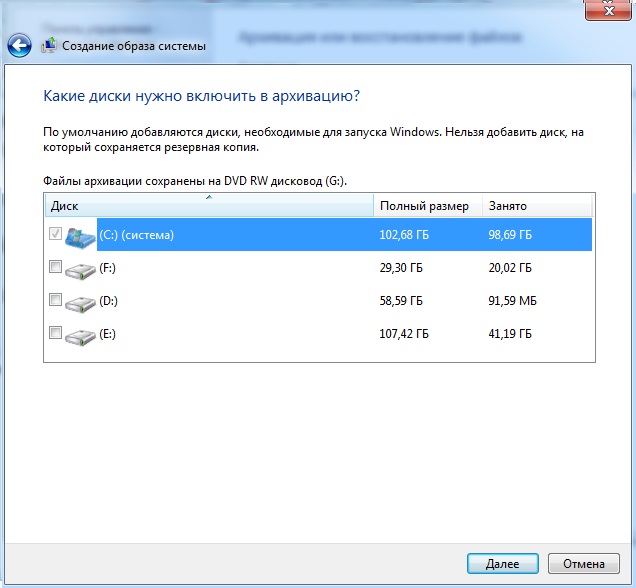
La dernière fenêtre ressemblera à ceci.
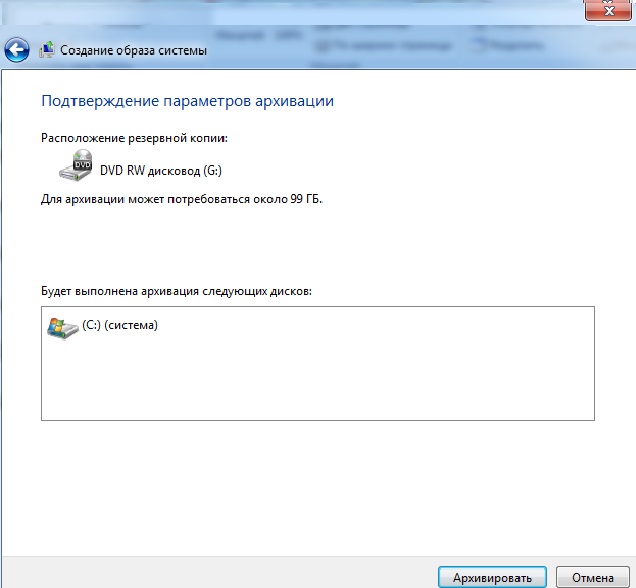
En cliquant sur "Archiver", le système d'exploitation commence à graver le disque.
Restauration à l'aide du disque de démarrage.
Restauration du système Windows 7 peut être garanti à 100%, à condition que vous ayez un original disque de démarrage avec le système d'exploitation ou le disque de restauration du système, dont nous avons discuté dans le dernier chapitre.
Tout d'abord, vous devez insérer le disque d'installation ou le lecteur flash USB, puis les parcourir. Cela se fait par le BIOS (ouvrez-le en appuyant continuellement sur ESC ou F5), après quoi nous arrivons au saint des saints de l'ordinateur.
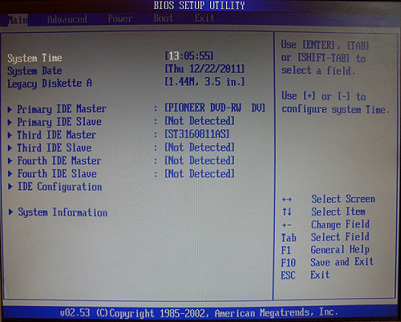
Ensuite, nous devons définir la priorité de démarrage pour le média sur lequel se trouve le programme d'installation de Windows 7. Nous allons sur BOOT et installons le même média en premier lieu, dans ce cas, je prévois de parcourir le lecteur flash USB.
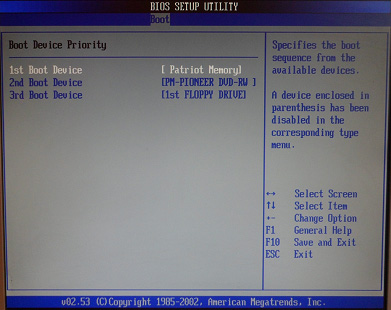
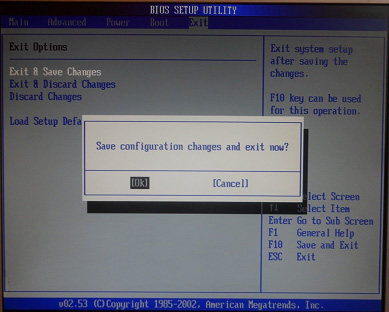
Mais revenons à nos moutons! Après le démarrage du système n'est pas passé par le disque dur, comme il est accepté par défaut, et via un support temporaire (lecteur flash), nous verrons une interface classique pour installations Windows. Cependant, nous n'avons pas besoin de paramètres, sélectionnez plutôt "Restauration du système" dans la partie inférieure de la fenêtre.
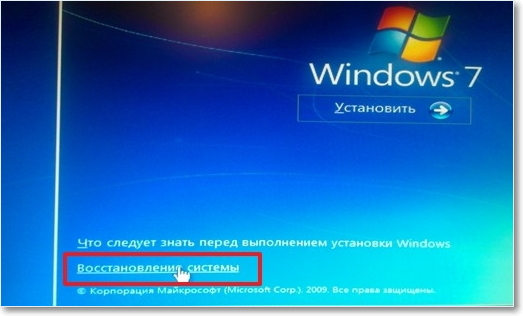
Après avoir sélectionné le système requis, si, bien sûr, vous en avez plusieurs, le menu suivant apparaîtra.
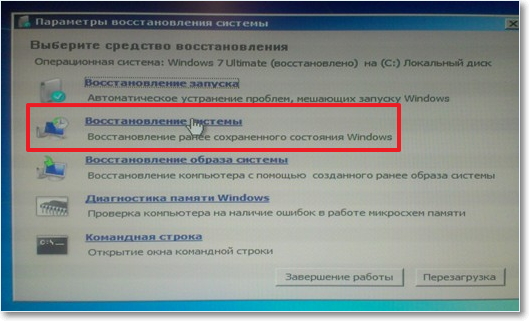
Comme vous pouvez le voir, de nombreuses options sont disponibles. La première option (récupération au démarrage) est nécessaire pour lancer rapidement le système d'exploitation en cas de panne inopinée. La seconde est la récupération standard du système Windows 7 avec un redémarrage et une sélection de points de restauration, que nous avons examinés au tout début de l'article.
La troisième méthode consiste à restaurer le système Windows à partir de l'image disque. Bien et quant au "diagnostic de la mémoire" et " ligne de commande", Alors nous ne devrions pas avoir de questions.
Insistons sur le travail avec l'image. Vous pouvez l'utiliser avec le système d'exploitation et avec le système défectueux. Imaginez le pire scénario et effectuez la restauration du système à travers l'image. Au fait, cette image peut être stockée non seulement sur un support amovible, mais aussi sur votre propre support. disques durs. Dans ce dernier cas, Windows les trouvera automatiquement et démarrera la récupération.
Nous chargeons donc notre système à partir de "l'image" ou sélectionnez cet élément dans le menu "Restauration du système". Choisissez l'image souhaitée ou nous lui faisons confiance pour rechercher Windows lui-même, puis cliquez sur "Suivant".

Une fois que vous avez sélectionné l'image requise, la restauration du système sera lancée.
Pour les ordinateurs portables
De nombreux modèles d'ordinateurs portables sur Windows 7 disposent d'une fonction unique de gestion de la récupération. C'est toujours le même programme de restauration, qui est capable de ramener l'ordinateur portable aux paramètres d'usine. Il est lancé de la même manière que la récupération habituelle - via les "Options de restauration du système".
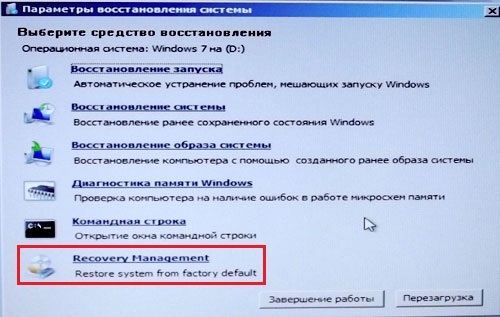
Une fois que nous avons sélectionné une fonction avec le nom approprié, comme dans la capture d'écran, le menu suivant sera affiché:

Plusieurs actions sont requises dans des cas individuels. Habituellement, pour remettre l'ordinateur portable en état de marche, une simple "réanimation" avec sauvegarde des fichiers utilisateur suffit.
La conclusion
Ainsi, nous avons pris connaissance du merveilleux programme "Restauration du système" sur Windows 7, et avons également envisagé de nombreux moyens pour redonner vie à l’ordinateur. Toutes ces méthodes sont assez simples et ne nécessitent pas de coûts supplémentaires.
Si les tentatives de restauration du système ne mènent à rien, je vous recommande de sauvegarder toutes les données importantes avec de l'aide, puis. Travail réussi!
Parfois, il arrive que le système d'exploitation commence à échouer. Et il n'y a pas d'autre moyen de commencer la procédure pour sa restauration. C'est une opération absolument nécessaire que tout utilisateur doit pouvoir effectuer. Pour apprendre cela n'est pas difficile. Les technologies particulièrement modernes vous permettent d'apprendre comment effectuer une telle opération sans trop d'effort et de temps.
Une compétence importante et difficile - comment restaurer Windows 7 sur un ordinateur complètement vide - peut ne jamais être nécessaire. Surtout si l'ordinateur est un utilisateur ordinaire ordinaire. Depuis le ordinateurs modernes, en règle générale, sont vendus avec un système d'exploitation déjà installé. En outre, l'ordinateur installe des programmes nécessaires à l'utilisateur presque tous les jours, des programmes de pilotes spéciaux assurant le fonctionnement efficace des divers composants informatiques entre eux. La stabilité du système d'exploitation moderne est telle qu'il fonctionnera sans défaillance fatale jusqu'à l'achat d'un nouvel ordinateur.
Bien sûr, de temps en temps, il peut y avoir des échecs. Qui devra réagir d'une manière ou d'une autre. Au moins alors, quand ils ne peuvent pas être ignorés du tout.
Malgré le fait que Windows 7 - un système d'exploitation fiable, vous pouvez être en panne. Et la raison peut être très différente. Et ce n'est pas nécessairement lié à la défaillance du système d'exploitation. Cela peut être dû au travail du virus, à l’échec de l’un des composants de l’ordinateur, qui devra être modifié. Ces événements et peuvent provoquer le besoin de savoir comment restaurer Windows 7 seul. De plus, le système d'exploitation dispose d'outils intégrés pour effectuer une telle récupération.
Un utilisateur ordinaire ne peut apprendre à utiliser ces outils. De plus, ils sont beaucoup plus pratiques et efficaces que les fonds disponibles dans le version précédente Windows "a - sous Windows XP. Tout d'abord, vous devez savoir comment exécuter réglage initial des moyens de récupération et de sauvegarde des données importantes pour l'exécution ultérieure de l'opération de récupération elle-même.
Pour que l’ordinateur soit prêt à affronter une éventuelle situation future, alors que le système d’exploitation fonctionne correctement, il est nécessaire d’exécuter la commande nécessaire, par exemple «Tous les programmes - Maintenance - Archivage et récupération». Dans son implémentation en temps opportun, et basé, en fait, sur la connaissance de la manière de restaurer Windows 7.
Au premier démarrage des paramètres, il est nécessaire de définir le mode "Restaurer les paramètres du système et les versions précédentes des fichiers". Ensuite, vous devez appuyer sur le bouton "Appliquer". Une autre partition du disque dur ou d'un autre disque dur sur lequel la sauvegarde sera effectuée devrait contenir environ 40 Go d'espace disque libre. Cliquez sur "Continuer".
Si la commande de sauvegarde et de restauration a déjà été appelée, après avoir cliqué sur le bouton "Archiver", le processus d'archivage et de sauvegarde des données pour la restauration ultérieure du système commence. Il est nécessaire qu'à l'avenir, en cas de panne, sachez comment restaurer Windows 7.
Après un certain temps, l'opération sera terminée. Vous pouvez noter que cela doit être effectué chaque fois qu'un nouveau programme est installé sur l'ordinateur ou que les paramètres du système d'exploitation sont modifiés. La chose est que, après avoir effectué l'opération inverse - la restauration de Windows 7 - le système sera exactement dans l'état sur lequel l'archivage de sauvegarde a été effectué.
La prochaine étape consiste à restaurer les Wondows 7 en créant un système de récupération de disque de démarrage spécial. Un tel disque peut être créé sur un "disque" vierge DVD-R ou CD-R. La commande pour créer un disque de récupération est appelée par la commande "Tous les programmes - Maintenance - Créer un disque de récupération système". Après avoir inséré le disque, cliquez sur le bouton "Créer un disque". Une fois l'opération terminée, le disque doit être signé et enregistré pour un jour de pluie.
Que faire, comment restaurer Windows 7, si quelque chose est arrivé avec le système d'exploitation?
Tout n'est pas si effrayant. Supposons que le système a cessé de se charger. Ou quelque part, tous les paramètres du système ont disparu. Nous collons le disque de démarrage créé de la récupération du système et redémarrez l'ordinateur. Pendant le chargement, maintenez la barre d'espace enfoncée. Le menu "Restauration du système" apparaît à l'écran. Après avoir appuyé sur "Suivant", la date à laquelle vous souhaitez restaurer l'état du système est sélectionnée. Encore une fois, la commande "Suivant", puis la commande "Terminé". Une fois la restauration terminée, cliquez sur "Oui" et "Redémarrer". Lorsque le système restauré démarre, vous devez vérifier si tout fonctionne. Si l'on constate que certains programmes ont disparu, cela ne peut signifier qu'une seule chose - sauvegarde a été effectuée avant le programme installé et perdu. Le programme devra être réinstallé.
Si, après le redémarrage de l'ordinateur, les problèmes persistent, la panne s'est avérée plus grave. Comment restaurer Windows 7 dans cette situation? Il est nécessaire, au cas où, de sauvegarder tous les documents et dessins situés sur le disque système (le plus souvent "C") sur un autre disque, afin qu'ils ne soient pas effacés lors de la restauration de l'image système. Sélectionnez ensuite la commande "Restaurer l'image système". Si après la restauration de l'image du système, Windows 7 fonctionne toujours de manière instable, une réinstallation complète du système d'exploitation est peut-être nécessaire.
Pour vous assurer de savoir comment restaurer Windows 7, il est préférable d'effectuer une restauration du système à partir de l'archive, juste après la création du disque correspondant. Cela n'affecte pas le fonctionnement du système d'exploitation et les compétences nécessaires pour l'utilisateur apparaîtront. En cas de dysfonctionnement réel, il sera possible d’agir avec plus de confiance.
La maîtrise de ces opérations standard ne prendra pas beaucoup de temps. Ils peuvent être étudiés le soir. Ils ne sont pas complexes et ne nécessitent aucune connaissance particulière du système d'exploitation. Mais la connaissance de la façon de restaurer Windows 7, utile dans une situation réelle, si une défaillance se produit.
Se préparer à la récupération
Afin de préparer une restauration éventuelle du système, il est nécessaire d'appeler
Tous les programmes / Maintenance / Archivage et récupération.
Si le mode est démarré pour la première fois, vous devez sélectionner
Restaurer les paramètres système et les versions précédentes des fichiers et Appliquer.
Sur le deuxième disque pour enregistrer le système devrait être libre d'environ 40 gigaoctets d'espace.
Si le mode n'est pas démarré pour la première fois, après avoir appuyé sur Archive l'archivage et l'enregistrement des données commencent.
Nous attendons son achèvement. Cette opération est recommandé d'effectuer chaque fois que vous installez de nouveaux programmes et modifications apportées aux paramètres, car après la restauration des paramètres du système, ainsi que de programmes tels qu'ils sont archivés.
Création d'un disque de démarrage de récupération
Il est également nécessaire de créer un disque de récupération amorçable - DVD-R ou CD-R. Pour ce faire, appelez
Tous les programmes / Maintenance / Créer un disque de restauration du système.
Insérez le CD-R ou DVD-R et appuyez sur Créer un disque. Une fois l'enregistrement terminé, cachez le disque un "jour de pluie". Le plus important est de le signer pour ne pas oublier ce que c'est et pourquoi.
Maintenant sur la restauration du système
Disons, un « jour de pluie » viennent encore, a volé tous les paramètres du système, les programmes ne fonctionnent pas ou l'ordinateur ne démarrage (activé, mais le système ne fonctionne pas). Dans ce cas, insérez votre récupération de CD et redémarrez l'ordinateur. Au redémarrage sur de nombreux ordinateurs pour démarrer à partir du CD sont invités à appuyer sur n'importe quelle touche - il est préférable d'appuyer sur la barre d'espace.
Après le téléchargement, choisissez l'élément de menu:
Après le redémarrage, vous devez vérifier le système, si tout fonctionne. Et s'il s'avère qu'il a disparu nouvelle version votre jouet préféré, vous n'avez pas sauvegardé le système après l'avoir installé, bien, réinstallez le jouet.
Une fois la restauration terminée, redémarrez le système. Si après cela tout ne fonctionnait pas correctement, une violation du système plus complexe s'est produite. Ensuite, vous pouvez essayer de sélectionner le « Restaurer image système », mais assurez-vous de l'enregistrer sur un autre disque ou un lecteur flash tous vos documents et tout est pas les fichiers système que vous avez enregistrés sur le disque C. Si cela ne fonctionne pas - probablement besoin de réinstaller votre système.
En fait, l'opération de récupération, je recommande d'effectuer après la création d'un disque, alors que tout est frais dans la mémoire, et la restauration appropriée ne changera rien dans le système. Ensuite, il sera plus facile d'agir dans une situation réelle. C'est difficile à apprendre - c'est facile à combattre. Pour être prêt à affronter les problèmes, il faut s'y préparer d'avance et non pas quand le coq rôti mord.
Comme vous pouvez le voir, ce sont très nécessaire étape n'est pas aussi difficile que cela puisse paraître à première vue, et sont facilement disponibles pour l'utilisateur moyen, sans une formation spéciale. Ils peuvent être maîtrisés en une soirée - pour votre tranquillité d'esprit et votre travail efficace.
Comment faire pour restaurer un système Windows 7 rapidement.Pour commencer à réparer le système Windows 7, vous devez d'abord déterminer quelles erreurs se produisent et si le système d'exploitation est chargé. S'il démarre, vous pouvez essayer de le restaurer sous Windows.
Allez sur le bureau, recherchez le raccourci ou l'icône Ordinateur (Poste de travail), cliquez dessus avec le bouton droit de la souris et accédez à Propriétés.
Dans les informations principales sur votre ordinateur, accédez à l'onglet Protection du système.
Dans les propriétés du système, nous trouvons l'onglet Protection du système et cliquez sur Restaurer.
Entrer dans la récupération fichiers système et paramètres, cliquez sur Suivant.
Dans la fenêtre suivante, sélectionnez le point de récupération. S'ils ne sont pas présents et que la fonction de récupération est désactivée, vous devez l'activer et créer un point de contrôle de restauration.
Sélectionnez la date souhaitée avec le point de restauration. Vous pouvez cliquer sur Afficher d'autres points de récupération s'il n'y a aucun des points fournis. Cliquez sur Suivant.
Confirmez la récupération, spécifiez les disques système à restaurer, puis continuez.
Confirmez le point de restauration, revoyez sa description et, si tout est correct, cliquez sur Terminer. Il est également possible de créer un disque de réinitialisation de mot de passe. Vous pouvez enregistrer ces informations sur une disquette et sur un lecteur flash USB.
Vous pouvez en avoir besoin si vous oubliez ou perdez le mot de passe de l'ordinateur. Si vous l'avez toujours oublié, alors vous ici Comment casser un mot de passe sur votre ordinateur .
La restauration du système ne sera pas interrompue si elle est en cours d'exécution. Voulez-vous continuer? Nous cliquons sur Oui.
Après cela, le système est préparé pour sa restauration, tous les programmes ouverts et les applications, l'ordinateur entre dans le redémarrage. La prochaine démarrer Windows 7, si tout s'est bien passé, la fenêtre Restauration du système s'affiche avec succès.
Voici comment le système 7 est restauré à l'aide des outils Windows standard.
Mais supposons que votre système d’exploitation Windows 7 ne s’allume pas et ne démarre pas, alors comment procédez-vous à la restauration? Pour ce faire, nous utiliserons la deuxième méthode de restauration du système Windows 7.
Restauration du système via le mode sans échec
Une fenêtre pour les options de téléchargement supplémentaires apparaît, sélectionnez-en une mode sécurisé et appuyez sur Entrée.
Cliquez avec le bouton droit sur Mon ordinateur et accédez à Propriétés. L’écran doit être noir, comme illustré sur la capture d'écran.
Ensuite, allez dans le Panneau de configuration - Accueil.
Nous le trouvons et allons dans l'onglet Restaurer (restaurer le système à un état antérieur).
En restaurant l'état précédemment enregistré de cet ordinateur, nous cliquons sur le bouton Démarrer la restauration du système. Vous pouvez également sélectionner les méthodes de récupération avancées.
Après cela, la fenêtre Restaurer les fichiers et paramètres apparaît.
Sélection d'un point de contrôle \u003e\u003e\u003e Confirmation de la récupération des disques \u003e\u003e\u003e Confirmation du point de récupération \u003e\u003e\u003e
Si la deuxième façon de restaurer le système ne vous a pas aidé, alors il y a la troisième option - nous restaurons l'ordinateur à partir de le disque d'installation Windows 7.
Récupération de disque Windows 7
Regardons comment le faire. restaurer les fenêtres 7 en utilisant le disque d'installation.
Pour ce faire, allez à bios ordinateur et mettre la première priorité de démarrage à partir du lecteur de CD / DVD. Ensuite, insérez le disque de démarrage Windows 7 dans le lecteur (lecteur) et redémarrez l'ordinateur.
La première fenêtre est Appuyez sur n'importe quelle touche pour démarrer à partir du CD ou du DVD. . . (s'il vous plaît appuyez sur n'importe quel bouton pour télécharger à partir du CD ou Disque DVD), vous devez appuyer sur une touche pendant 5 secondes. Cette fenêtre peut ne pas être, si vous ne l'aviez pas, alors n'ayez pas peur et lisez plus loin.
Windows charge des fichiers ... (vous devez télécharger des fichiers), vous devez attendre un peu.
Sélectionnez la langue, le format d'heure et la disposition du clavier souhaités, puis cliquez sur Suivant.
La fenêtre de bienvenue de Windows 7 apparaît - Installer, cliquez sur Restauration du système.
Ensuite, la fenêtre Options de restauration du système s'ouvre. Choisissez la bonne des cinq options et essayez de réanimer l'ordinateur. Tout d'abord, je recommande la récupération de démarrage - Suppression automatique des problèmes qui empêchent le démarrage de Windows.
Si cela ne fonctionne pas, cliquez sur Restauration du système - Restaurer l'état enregistré de Windows à l'état précédent).
Après cela, nous effectuons les mêmes opérations que pour les deux premières méthodes de restauration du système 7. Restauration des fichiers et paramètres du système \u003e\u003e\u003e Sélection d'un point de contrôle \u003e\u003e\u003e Confirmation de la récupération du disque \u003e\u003e\u003e Confirmation du point de récupération \u003e\u003e\u003e Démarrage de la procédure de récupération
Si le système ne démarre toujours pas après cela, vous pouvez essayer de restaurer l'image du système. Cette méthode peut être utilisée si vous avez déjà créé une image de votre système.
Si le PC ne démarre toujours pas, alors je recommande exécuter le programme CHKDSK , avec elle, vous pouvez vérifier le disque dur pour les erreurs et les secteurs défectueux.
Dans un cas extrême, c'est possible à nouveau.
Si rien ne vous a aidé, alors faites diagnostics informatiques , recherchez des informations sur Internet, appelez le maître de l'ordinateur à la maison, contactez le centre de réparation ou posez votre question dans les commentaires de cet article.
Résumons les résultats
Aujourd'hui, nous avons appris beaucoup d'informations utiles sur la manière de restaurer les systèmes Windows 7 de trois manières: en utilisant Windows, restauré en mode sans échec et utilisé l'installation le disque Windows 7.
Et maintenant, voyons une leçon vidéo sur la façon de démarrer une restauration du système.
Comment faire pour restaurer un système Windows 7 | Moicom.ru
Question: "Comment restaurer le système Windows 7?" Se produit après l’installation de nouveaux programmes entraînant le mauvais fonctionnement de l’ordinateur. En conséquence, l'utilisateur désinstalle le logiciel et ramène le système d'exploitation à un état antérieur exploitable. Il n'y a pas de difficultés particulières dans cette procédure, et il n'est pas difficile de l'exécuter indépendamment sans l'aide de spécialistes externes. Il est important de ne définir correctement les paramètres de cette procédure qu'au premier démarrage.
Comment ça marche
Avant de restaurer le système Windows 7, pour un exemple pratique, nous comprendrons l'algorithme de cette procédure. Son essence est la suivante. Si vous le souhaitez, l'utilisateur peut sélectionner un emplacement spécifique sur le disque dur. Les anciennes versions de fichiers seront ajoutées à cette archive, qui sera remplacée par de nouvelles lors de l'installation des programmes. C'est-à-dire que nous obtenons l'image suivante: l'ancien fichier est transféré dans l'archive et à sa place, un nouveau apparaît, avec de nouveaux paramètres. Si quelque chose ne va pas, il suffit de restaurer la version précédente au lieu de la nouvelle, et le système retourne à son état de fonctionnement précédent.
Personnaliser
La restauration de Windows 7 s'effectue comme suit - allez dans le menu contextuel du raccourci "Poste de travail", dans lequel nous sélectionnons "Propriétés". Dans la fenêtre ouverte, dans la colonne de droite, nous trouvons l'élément "Protection du système" et l'appelons. Il y a toutes les informations sur cette procédure. Spécifie pour quels volumes logiques il est actuellement utilisé. Il y a aussi un bouton "Restaurer" avec lequel vous pouvez lancer cette opération. En outre, ci-dessous, il y a deux autres boutons - "Personnaliser" et "Créer". Le premier permet de déterminer la taille de l'espace de stockage pour l'archivage des fichiers et le second vous permet de créer avec force un nouveau point de récupération à la demande de l'utilisateur. Avant de restaurer le système Windows 7, vous devez sélectionner le bon point. Ils peuvent être créés automatiquement ou manuellement. Les utilisateurs expérimentés sont fortement recommandés avant chaque installation logiciel créer de tels points. Cela va rapidement et sans problèmes particuliers ramener le système d'exploitation à un état de fonctionnement.
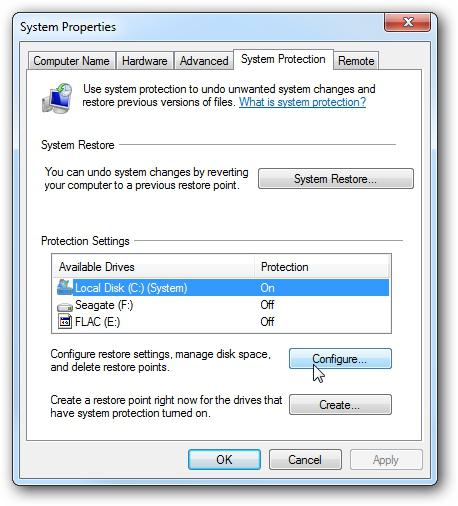
Le processus lui-même
Voyons maintenant comment restaurer le système Windows 7. Dans le paragraphe précédent, le bouton "Restaurer" de la fenêtre "Protection du système" était spécifié. Lorsque vous cliquez dessus, cette procédure commence. Il est nécessaire de choisir immédiatement un point de retour, puis le système annulera, les nouveaux fichiers seront supprimés et les anciens apparaîtront à leur place. Aucune action supplémentaire n'est requise de la part de l'utilisateur. Il est recommandé de garder cette procédure activée pour le disque système, sur lequel le système d'exploitation est installé. Il est également judicieux de l'activer pour un volume avec des programmes. Le reste de votre banque d'informations peut s'en passer.
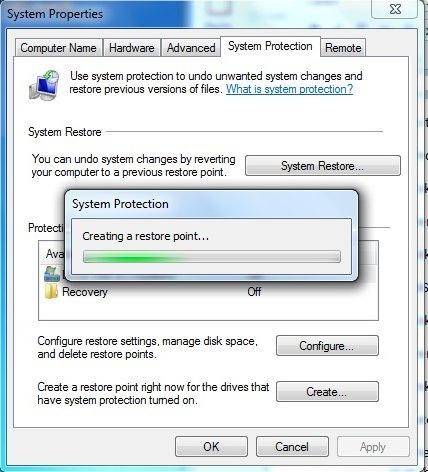
Au lieu d'une postface
Cet article explique comment restaurer le système dans Windows 7. Quelque chose de très compliqué dans ce non, cette tâche peut gérer avec succès même un utilisateur novice. Il est important de ne vérifier que le premier démarrage et, si nécessaire, d’ajuster les paramètres.